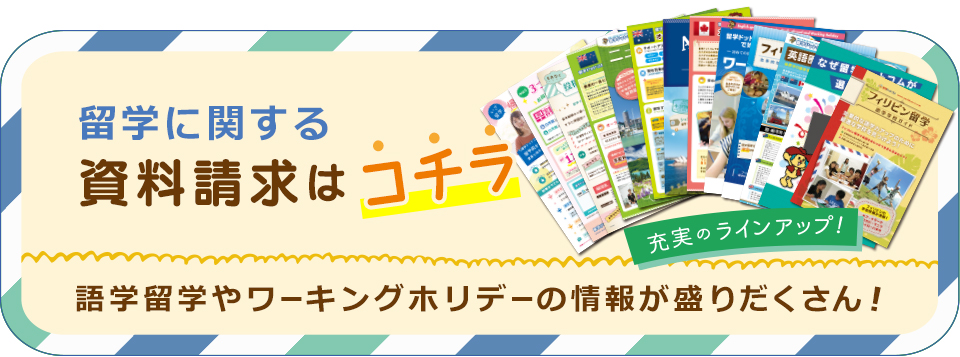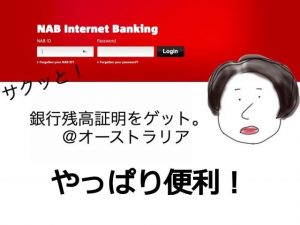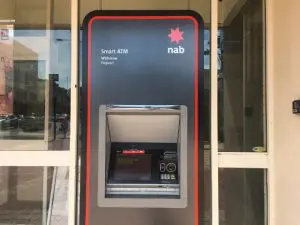オーストラリア国内線移動でカンタス航空の自動チェックインにトライしてみた!

こんにちは!マユミです。
しばらくメルボルンに滞在しておりましたが、ワーキングホリデーセカンドビザの取得を目指してファームジョブをすることに決めました。
と言うわけで、メルボルンから南のタスマニア島へ飛行機に乗って移動しました。
さて、そこで利用したのが、オーストラリアのナショナルフラッグ(国を代表し国際線を運航している航空会社のこと)であるカンタス航空(Qantas)。
カンガルーのマークと赤いマークが目印ですね。
今回はカンタス航空の自動チェックインを利用しましたのでその様子をシェアしたいと思います。
メルボルン空港の国内線乗り場へ!
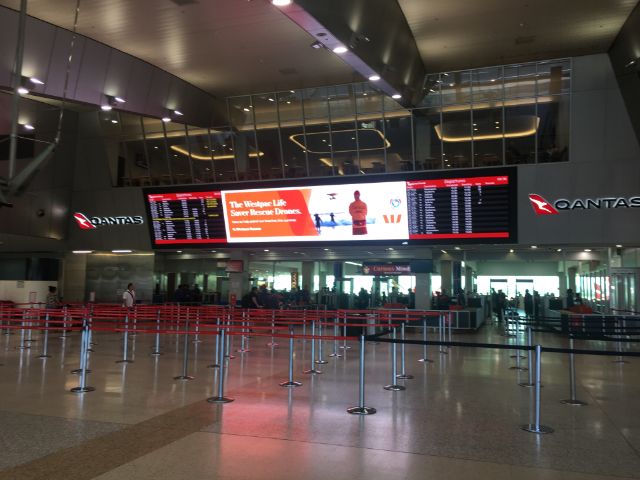
メルボルン空港の国内線。さすが、どどーんとカンタス航空一色です。搭乗手続きを進める必要がありますので一旦横へ。チェックイン完了までのステップは以下の通り。
1. キオスクでチェックイン
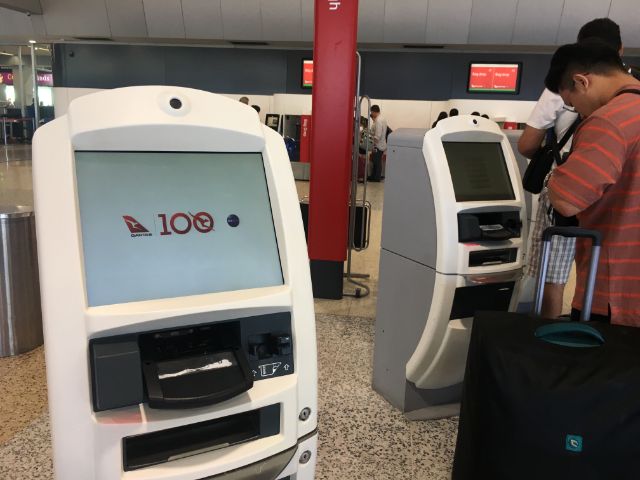
こちらの機械でチェックイン手続きを進めます。
画面をタップすれば手続きが開始されます。
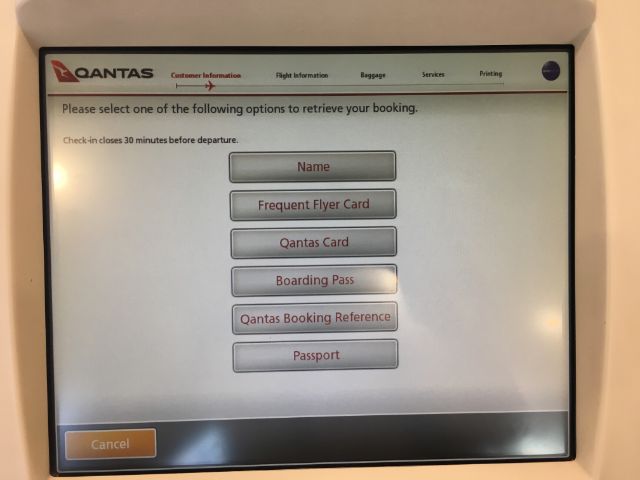
上部にチェックインの手続きのステータス(進行状況)が表示されています。
まずは、本人情報の情報を検索することから始めます。
検索方法は画像の通り複数あるようですが、今回は一番手軽な名前検索としましょう。タッチパネル上のNameをタッチ。
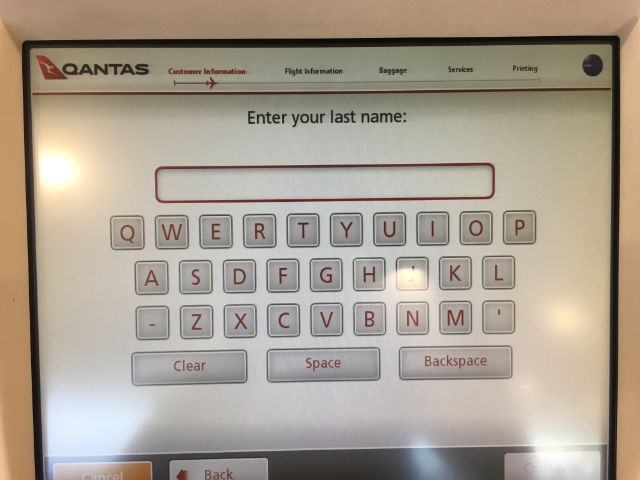
Enter your last name(苗字)
ローマ字での苗字の入力です。
入力できたらContinue(次へ)をタッチ。
次の画面では、Enter your First name exactly as per your booking(名前)、いわゆる下の名前の入力がリクエストされます。
予約した名前を間違いの無いように入力しましょう。
入力できたらContinue(次へ)をタッチ。

Select the first destination you are travelling to(目的地)
目的地の一覧が表示されていますので選んでください。右下に矢印がありますので目的の空港を探してください。
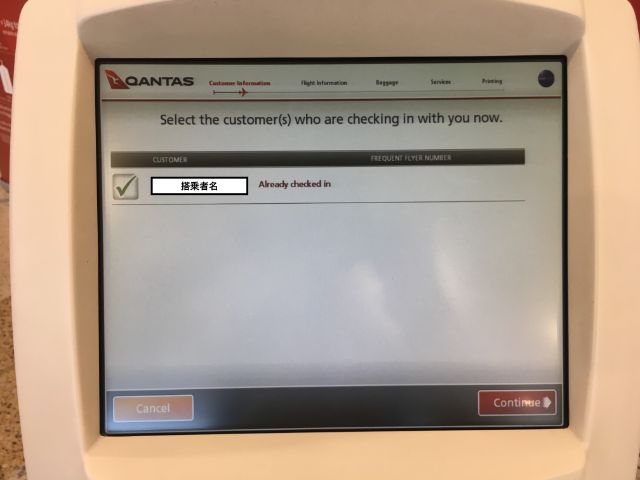
Select the customer(s)who are checking in with you now.(チェックインをする人の選択)
正しく処理されていれば自身の名前、また一緒に予約をした人の名前が表示されますので左端のボックスをタッチして、グリーンのチェックマークが表示されたことを確認してください。
確認できたらContinue(次へ)をタッチ。

To proceed with your booking further identification is required. Select from the following.(本人確認)
検索方法は画像の通り複数あります。今回はパスポートを選びました。
タッチパネル上のPassportをタッチ。

Insert and hold your passport as shown(パスポート情報の読み取り)
画面の通り、パスポートを載せる場所が表示されますので指示の通りに載せましょう。
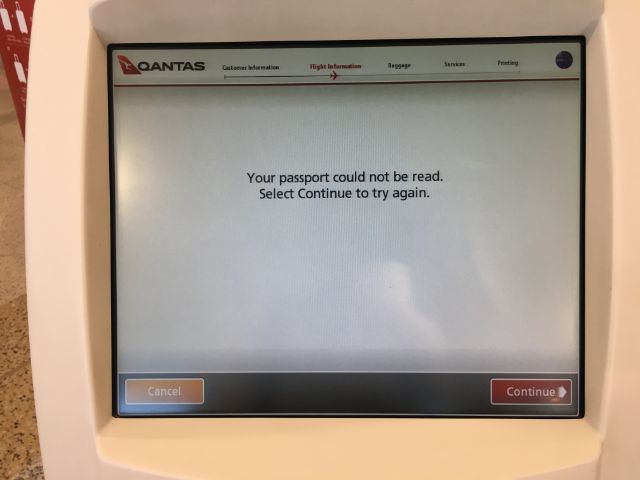
私はパスポートをきちんと押さえていなかったので、うまく読み取りませんでした。
”Your passport could not be read. Select Continue to try again.” と画面に表示されました。
慌てずContinue(次へ)をタッチして、作業を続けましょう。
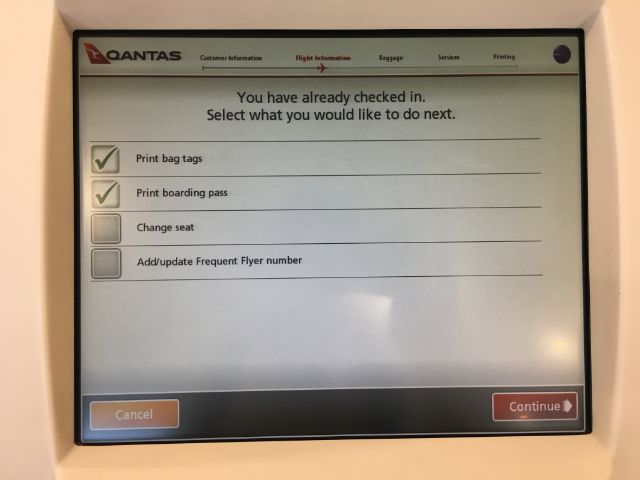
You have already checked in. Select what your would like to do next.(チェックイン完了・次のステップ)
パスポートでの本人確認が終わり、無事チェックイン作業は終了したようです。
下記から次にすることを選びましょう。
・Print boarding pass
・Change seat
・Add/update Frequent Flyer number
私が必要な作業は、Pringt bag tags(バックタグの印刷)とPrint boarding pass(搭乗券の印刷)のふたつ。両方の左端のボックスをタッチして、グリーンのチェックマークが表示されたことを確認してください。
確認できたらContinue(次へ)をタッチ。
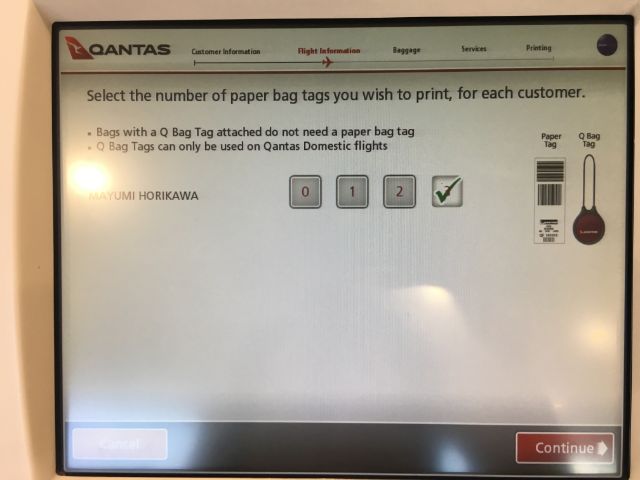
Select the number of paper bag tags you wish to print, for each customer.(荷物タグの必要枚数)
Qバッグタグなんてものもあるそうです。国内線のみでの使用で、なんと荷物につけておくと搭乗情報などが同時にこのタグに流れるのだとか。(18.74ドルするそうです。)
私は普通のペーパータグです。預け入れ荷物のみにペーパータグがもらえるようなので、タグの必要枚数は1枚。数字をタップするとグリーンのチェックマークが表示されます。
確認できたらContinue(次へ)をタッチ。
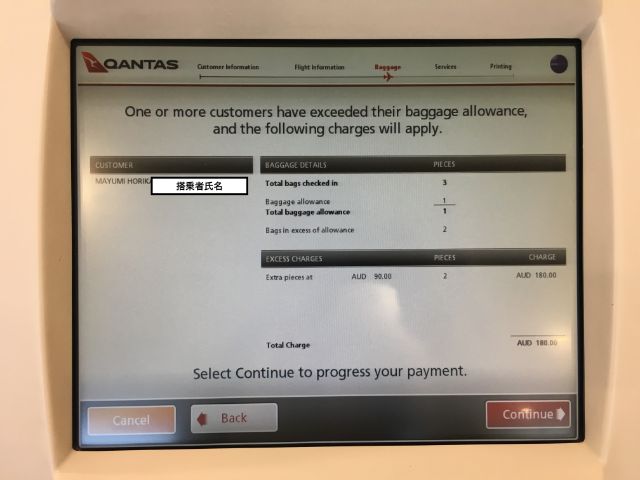
※もし当初予定より荷物が増えてしまって預け荷物を増やしたいという場合も、この時に2や3を選択すれば追加料金を払うことで荷物を増やすことが出来ます。(一人最大3つまで荷物を預ける事が可能)とは言え、追加料金は一つの荷物あたり90ドルです。
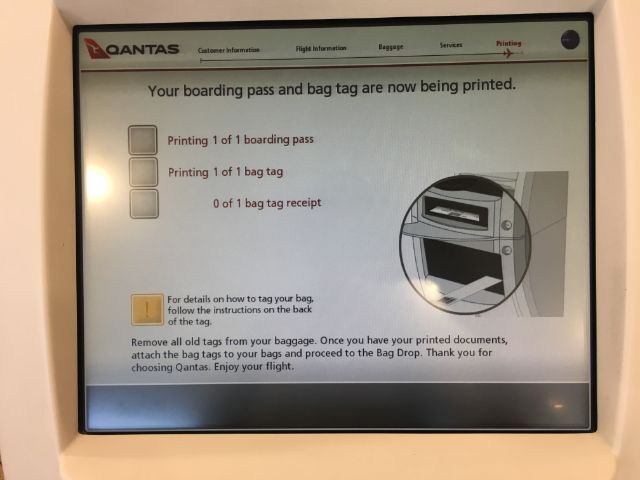
Your boarding passage tag are now being printed.(航空券と荷物タグの印刷中)
搭乗券と荷物タグ、それから荷物の引換券の受け取りです。

ジャーン、ゲットしました。
2. タグをカバンにつける
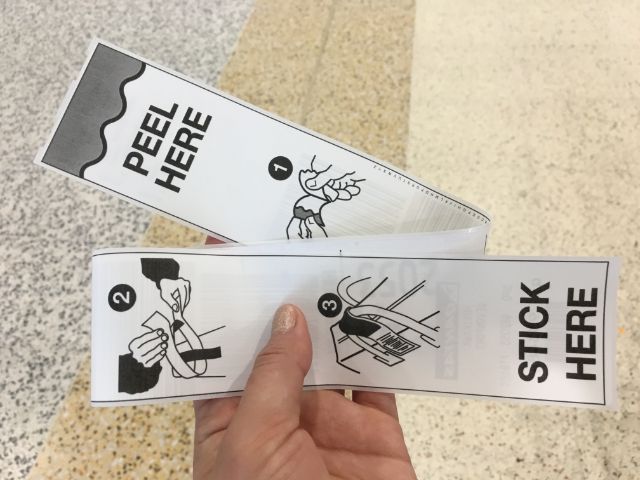
バックタグの裏面に貼り付け方が載っていますので、そちらを参考にして預け入れの荷物にタグを貼り付けましょう。
過去のタグがスーツケースに張りっぱなしの方は、きちんと外して新しいものをつけてください。
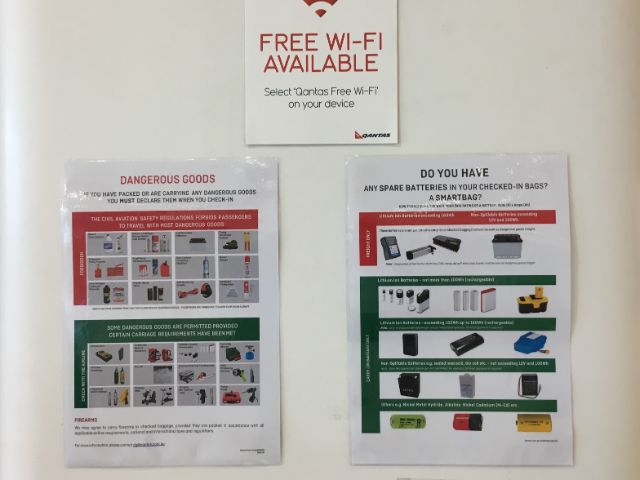
それでは荷物を預け入れる前に、再度確認しておきましょう。
左側のリストは、持ち込み禁止の危険物一覧です。(一部許可されるものもあり)
右側はバッテリーについての注意事項。物によって預け入れの荷物なら持ち込み可能・機内持ち込みなら可能というように分かれていますので注意。
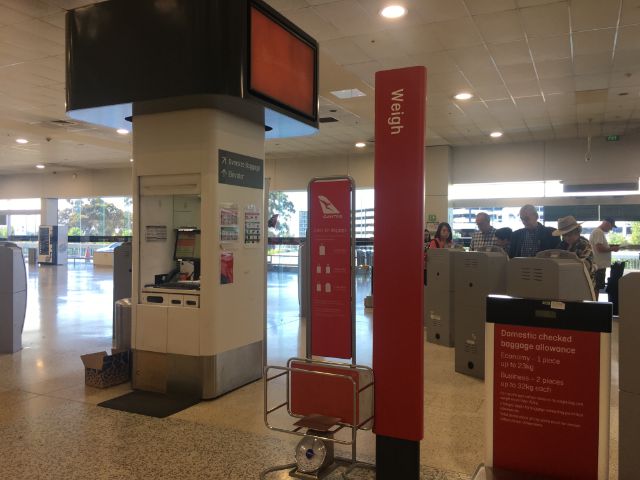
荷物を預ける際に重量オーバーだと困ってしまいますので、先に重さを確認しておきましょう。
今回はdomestic(国内線)の利用です。
エコノミーだと、最大23kgの荷物を一つ預け入れることができます。
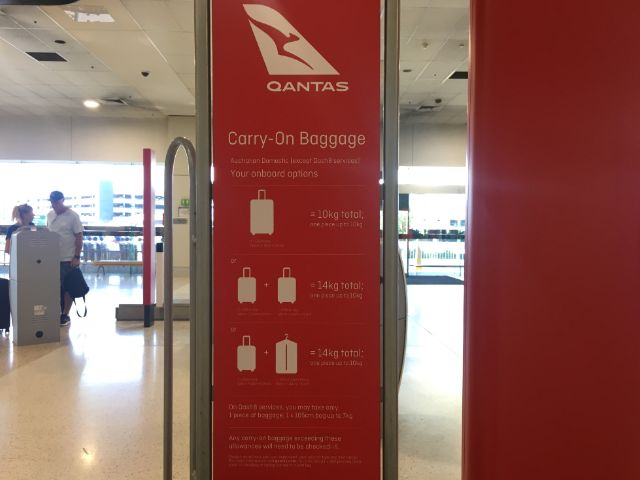
こちらはCarry-On Baggage(機内持ち込み)の荷物。
ネットで確認した時は手荷物7kgとパーソナルアイテムの持ち込みが許可と記載されていましたが、どうやら3パターンの手荷物のスタイルが許可されるようです。
と言うわけで、最大14kgの荷物が手荷物として持ち込めるとのこと。これは結構ありがたい。
※飛行機の種類によっては例外もありますので、必ず自分のステータスは自分で確認しておきましょう。
3. 預け入れ荷物をドロップする

預け入れる荷物を載せるベルトコンベアの両サイドに手続きを行うための機器がありますのでそちらに回ります。
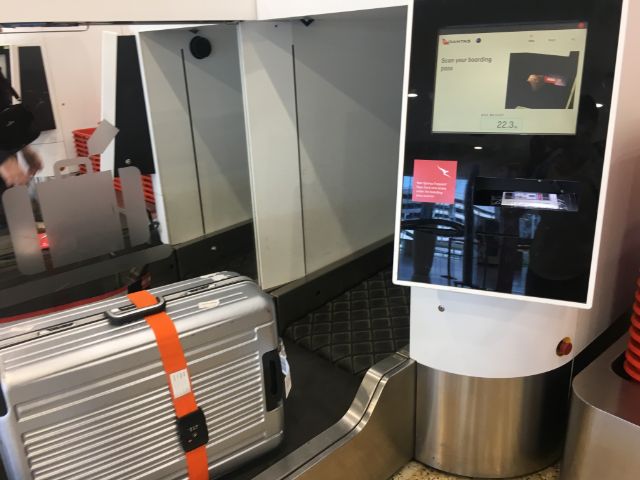
Welcome to Bag drop(荷物を預け入れる)
注意事項としては重たい荷物は、ベルトコンベアの真ん中に載せること。
バックパックや柔らかいカバンに関しては、機械の横にバスケットがあるのでその中に入れてからベルトコンベアに載せましょう。
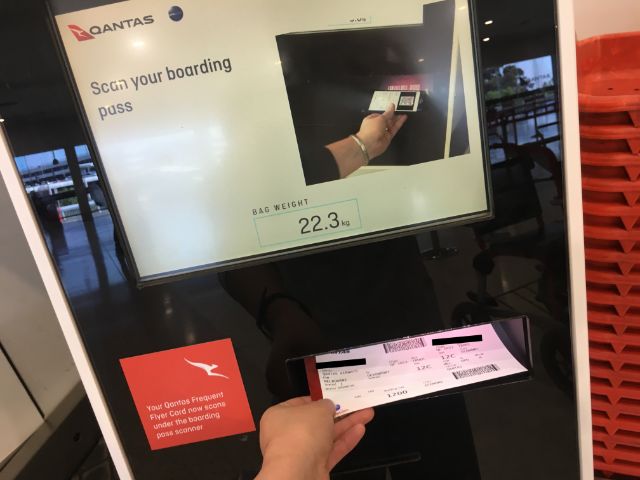
Scan your boarding pass(搭乗券の読み込み)
差込口がありますのでそちらで搭乗券を読み込みます。
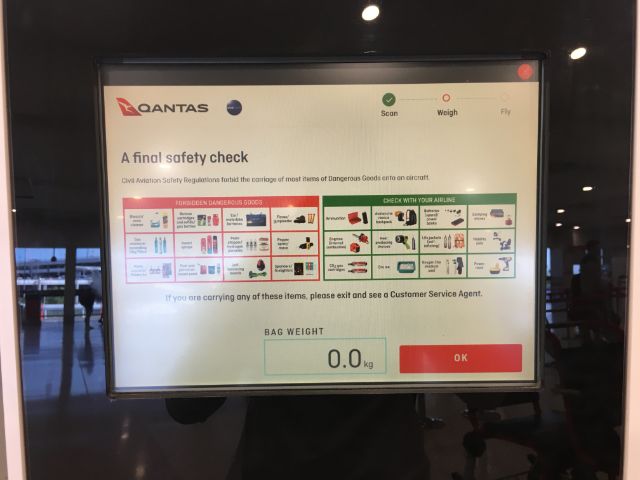
A final safety check(危険物等の最終内容物確認)
問題ないことを確認したらOKをクリックして先に進みます。
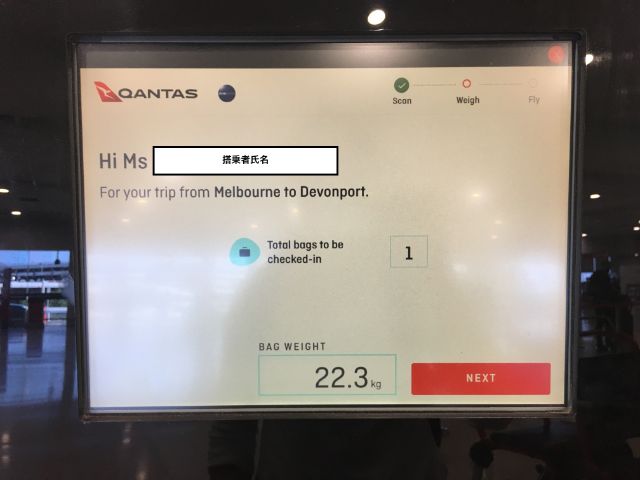
最後に名前・出発地と目的地、預け荷物の個数、預け荷物の重量を確認したのち、NEXTをタッチ。
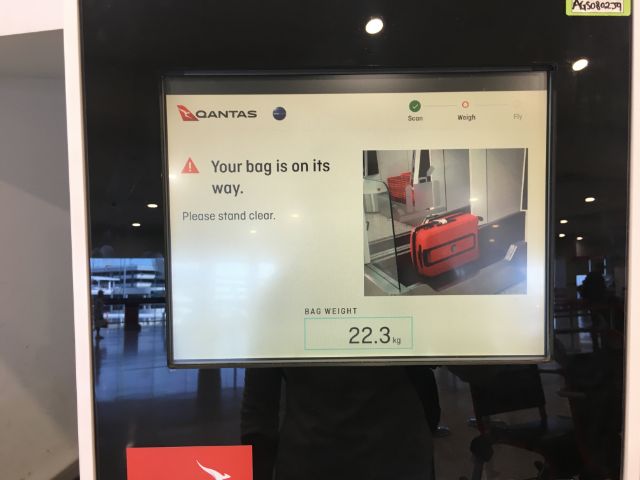
Your bag is on its way(預け荷物が流れていきます)
手続きを終えた荷物以外は何もない状態にしておいてくださいね。
スーッとベルトコンベアに流れていきます
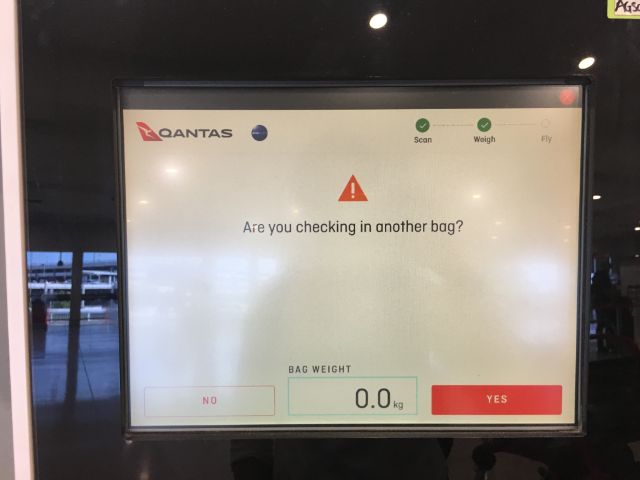
Are you checking in another bag?(他の荷物の有無)
ある方はYESで手続きを進めます。私はありませんのでNOをタッチ。
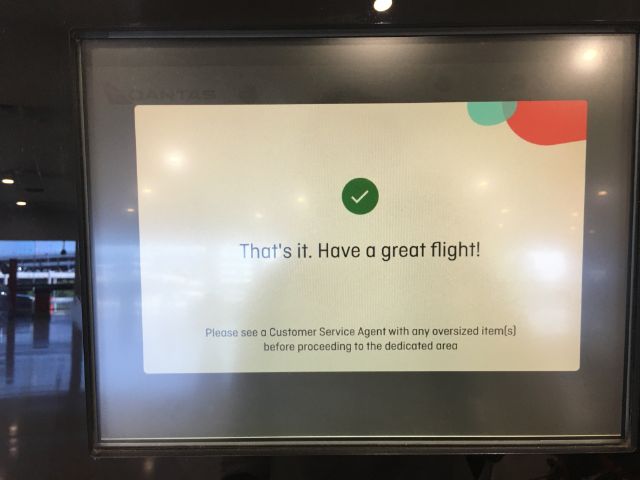
That’s it.Have a great flight!(手続き完了!)
はーい、これで全てのステップが終了!
いや〜便利な世の中ですね。
最後に
いかがでしたか?文章もシンプルで、画面を見ながら作業を進めていくだけですので、対人カウンターより緊張せずに落ち着いて作業を進められるかもしれませんね。
また、空港スタッフも配備されていますので、分からないことやトラブルが発生した場合は聞けるので安心してください。
ここまで終われば、あとは手荷物検査を受けて、搭乗を待つのみです!Have a nice trip!!!